NetworkManager inschakelen
Als u openSUSE op een draagbare computer gebruikt, is openSUSE al ingeschakeld. Hoe dan ook, je kunt YaST gebruiken om NetworkManager in/uit te schakelen.
Start YaST.
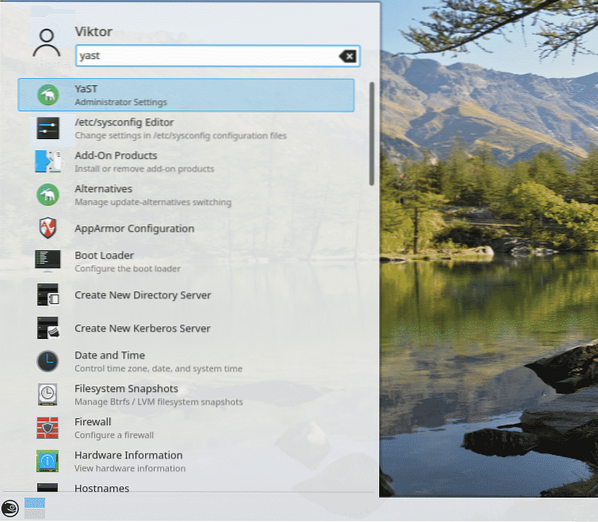
YaST vereist root-rechten om te worden uitgevoerd. Voer het root-wachtwoord in.
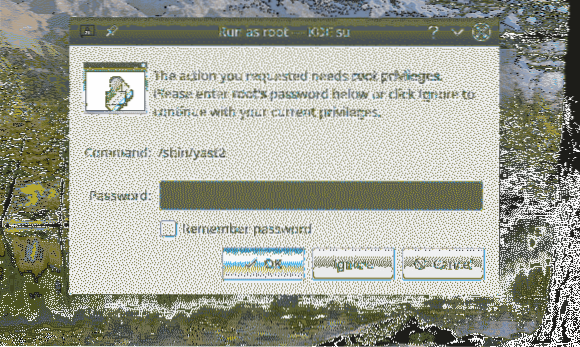
Ga vanuit het YaST Control Center-venster naar Systeem >> Netwerkinstellingen.
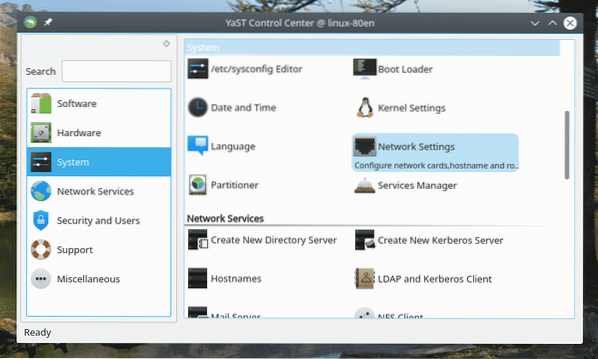
Selecteer op het tabblad "Algemene opties" "NetworkManager Service" onder de optie "Netwerkconfiguratiemethode"”. Klik vervolgens op "OK".
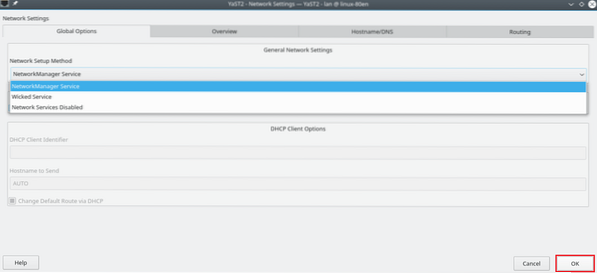
Dit venster verschijnt met de melding dat NetworkManager wordt bestuurd door de desktop-applet. Dit hangt dus af van de desktopomgeving die u momenteel gebruikt (bij voorkeur GNOME of KDE).
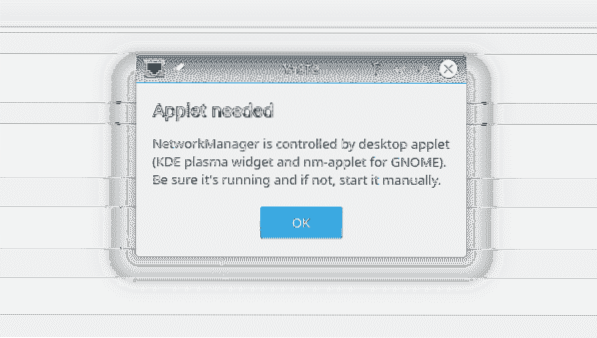
NetworkManager gebruiken op KDE Plasma
Als u KDE Plasma gebruikt, zoek dan naar "netwerk" in het menu. Selecteer "Verbindingen" uit het resultaat.
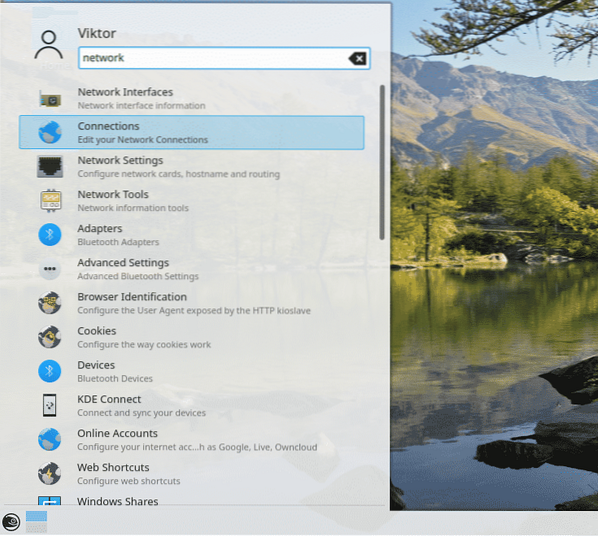
Hier kunt u eenvoudig alle aangesloten netwerken beheren.
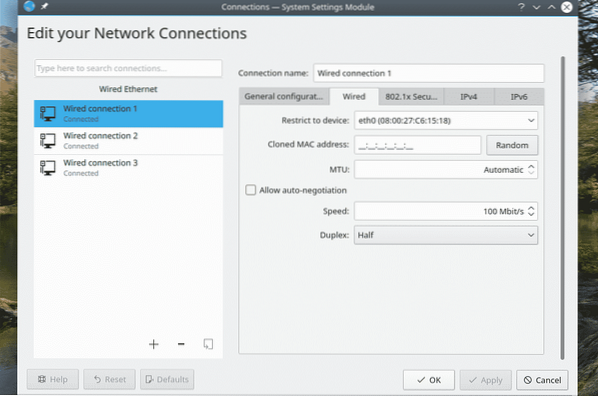
Als u een netwerk wilt loskoppelen, klikt u met de rechtermuisknop en selecteert u "Verbinding verbreken".
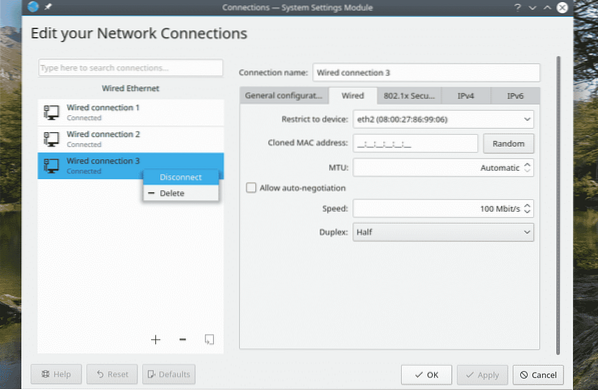
Om verbinding te maken/opnieuw te verbinden, klik met de rechtermuisknop en selecteer "Verbinden".
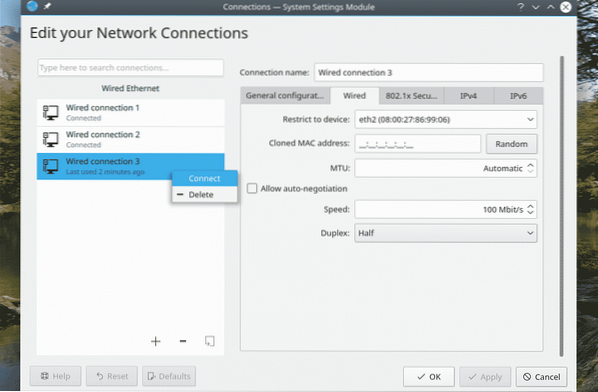
Om een verbinding te verwijderen, selecteert u een verbinding, klikt u met de rechtermuisknop en kiest u "Verwijderen".
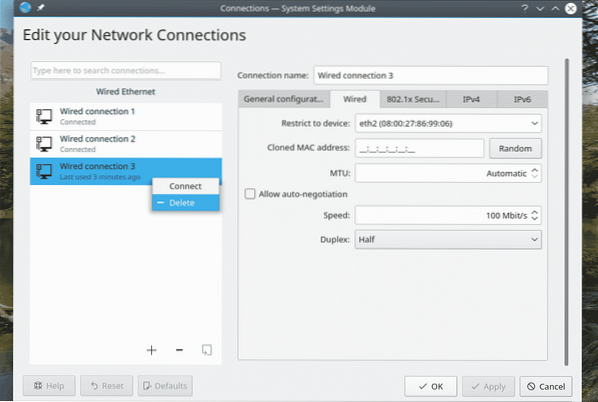
Klik op "OK" wanneer het bevestigingsvenster verschijnt.
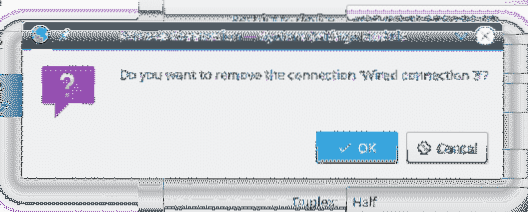
Voer het root-wachtwoord in om de actie te bevestigen.
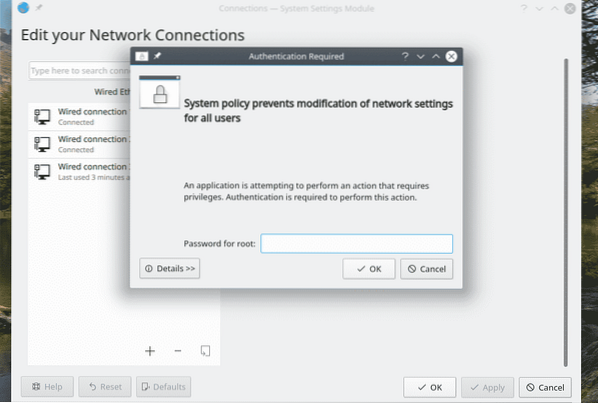
Om een nieuwe verbinding toe te voegen, klik op het “+” icoon.
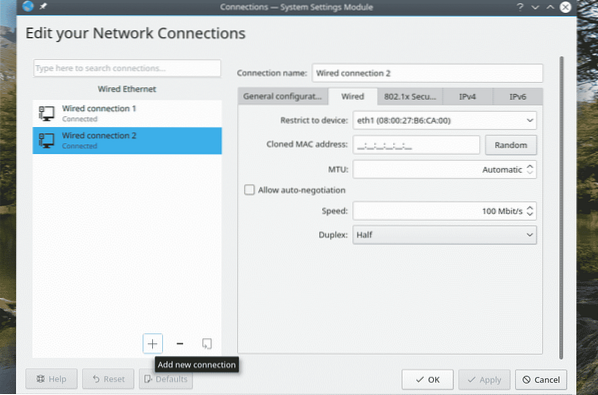
Selecteer het verbindingstype.
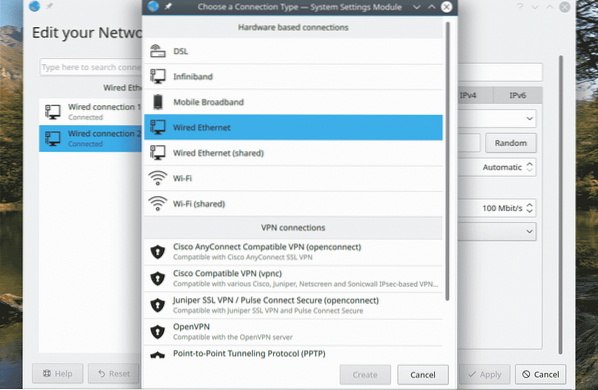
Vanuit dit venster kunt u verschillende aanpassingen kiezen, bijvoorbeeld apparaatbeperking, 802.1x beveiliging, IPv4, IPv6 etc.
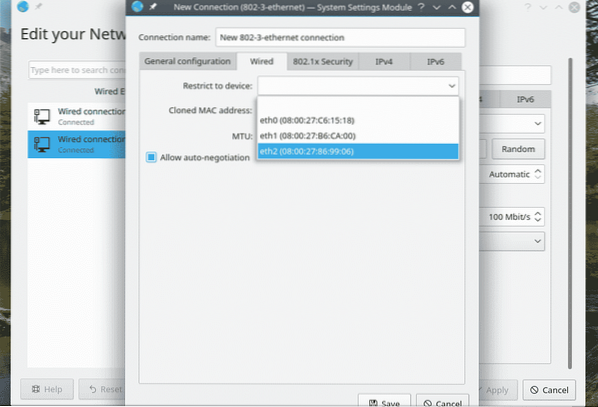
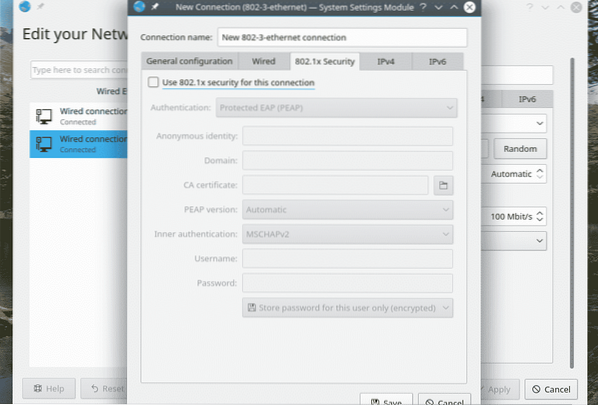
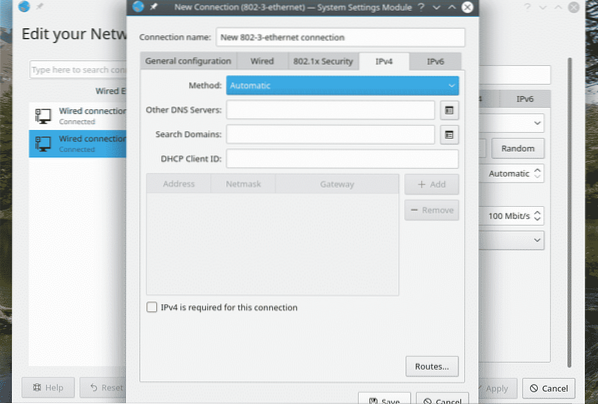
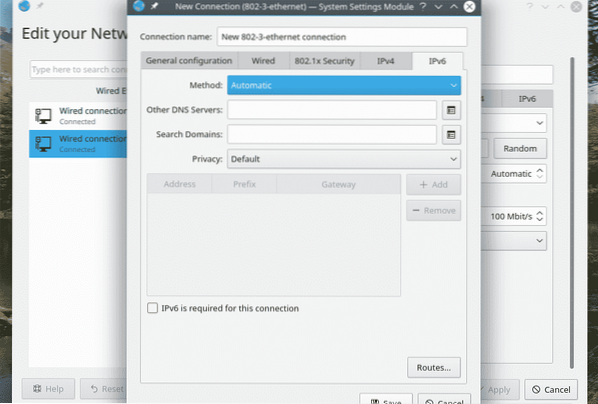
Zodra alles is ingesteld, klikt u op de knop "Opslaan".
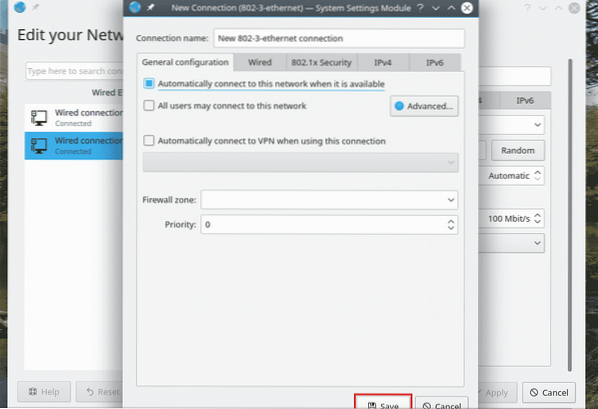
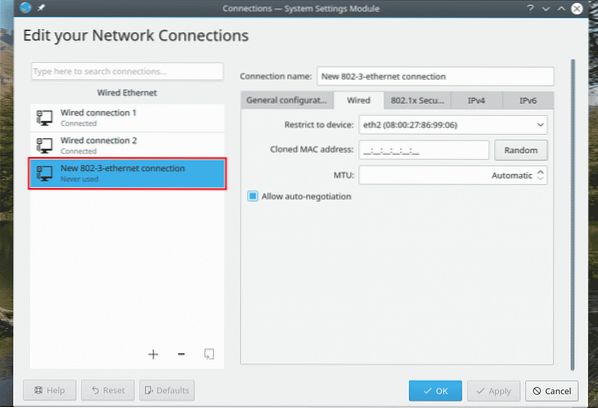
Netwerkbeheer gebruiken op GNOME
Als je GNOME gebruikt, is het makkelijker. Selecteer in de rechterbovenhoek "Instellingen".
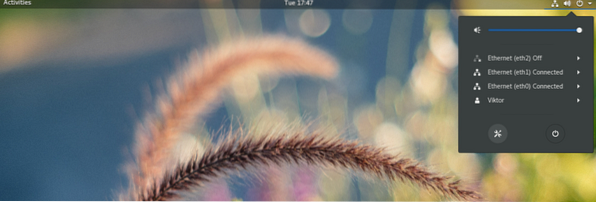
In het gedeelte "Wi-Fi" verschijnen alle draadloze netwerken. Je kunt wifi in- of uitschakelen via de bovenste balk. Om het verbonden wifi-netwerk te beheren, klik je op het tandwielpictogram ernaast.
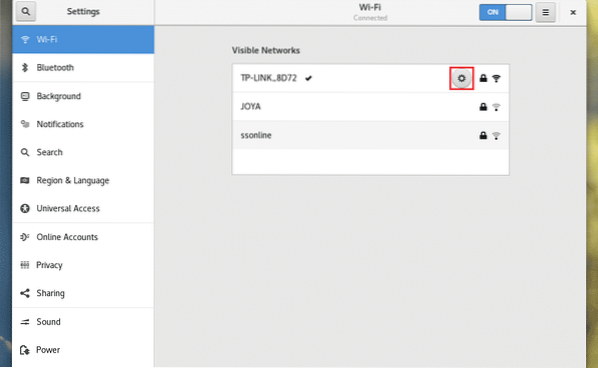
In het gedeelte "Wi-Fi" verschijnen alle draadloze netwerken. Je kunt wifi in- of uitschakelen via de bovenste balk. Om het verbonden wifi-netwerk te beheren, klik je op het tandwielpictogram ernaast.
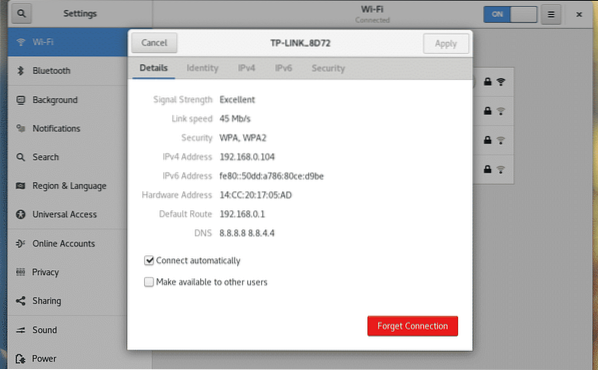
Voor het beheren van de bekabelde verbindingen, VPN's en proxy, selecteer "Netwerk" in het linkerdeelvenster.

Om een verbinding in/uit te schakelen, schakelt u de knop ernaast in.

Om een verbinding in/uit te schakelen, schakelt u de knop ernaast in.
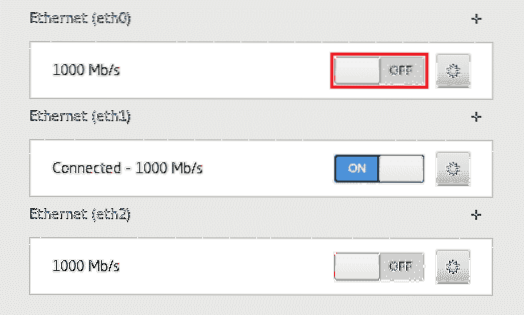
Om de verbinding aan te passen, klik je op het tandwielpictogram naast de gewenste verbinding.
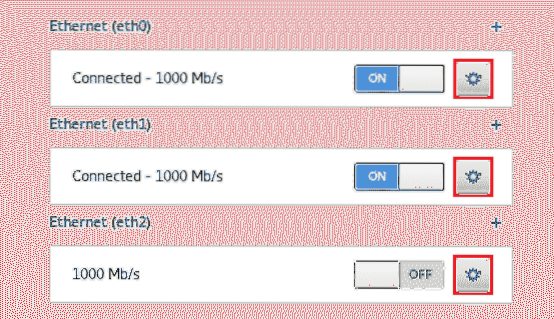
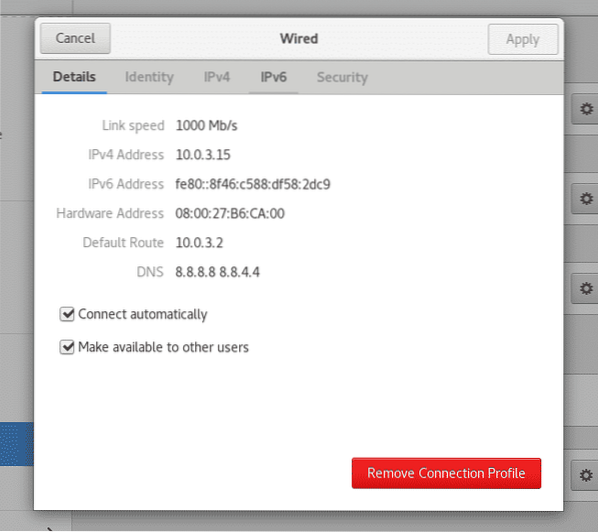
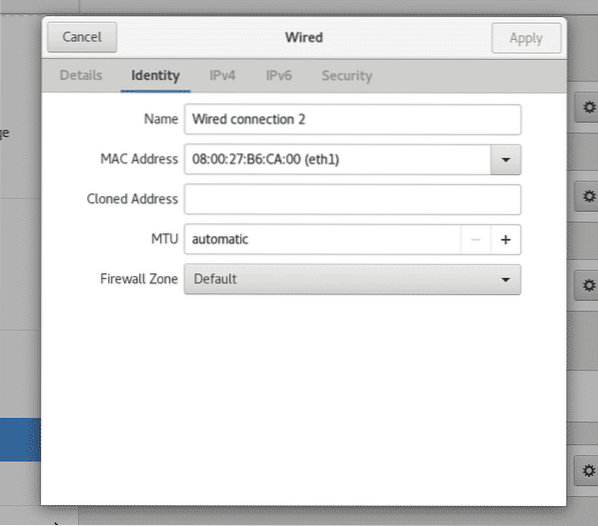
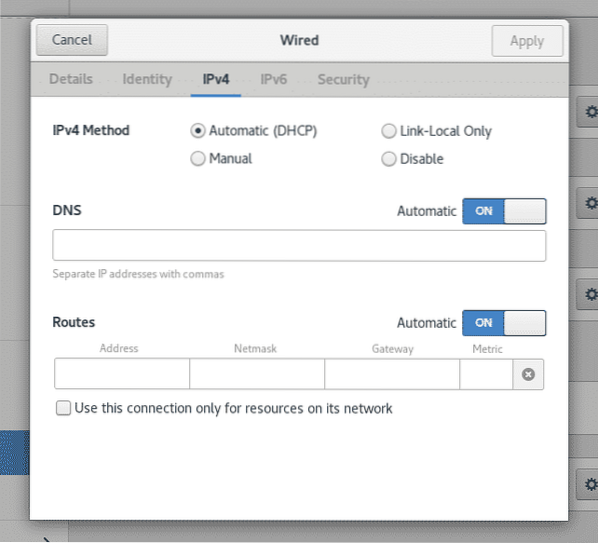
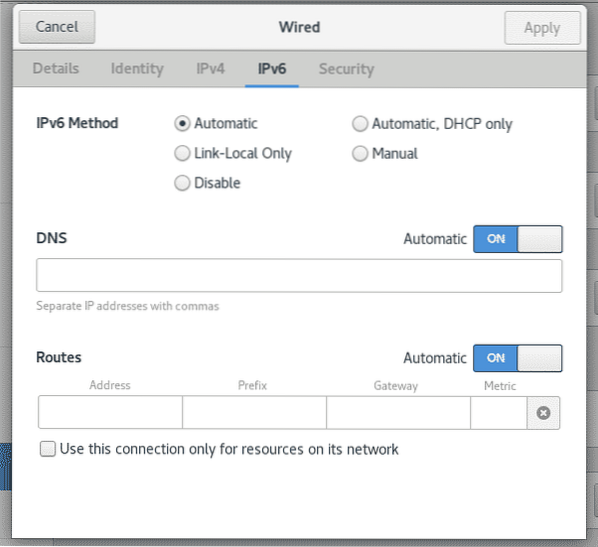

Opdrachtregel NetworkManager
"nmcli" is de opdrachtregeltool voor het besturen van NetworkManager. Het is vooral handig als het systeem op afstand wordt geconfigureerd. Het gebruik van nmcli is ook handig bij het opzetten van een server.
Zo werkt de opdrachtstructuur van nmcli.
$ nmcliEr zijn 7 verschillende opties in termen van "object": netwerken, apparaat, verbinding, monitor, agent, radio-, en algemeen.
Netwerken worden beheerd door de netwerkapparaten die op het systeem zijn aangesloten. Met de volgende opdracht wordt de status van alle aangesloten netwerkapparaten afgedrukt:.
$ nmcli dev-status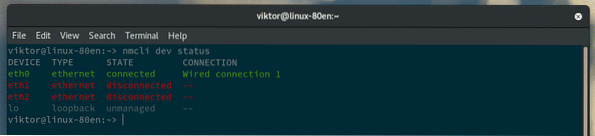
De eerste kolom in de uitvoer is de naam van de interface. De laatste kolom geeft de naam aan van het "verbindingsprofiel" dat aan het apparaat is gekoppeld.
Verward over de opdracht? Laten we een andere proberen. De vlag "-p" staat voor "Pretty" (door mensen leesbare) uitvoer.
$ nmcli -p apparaat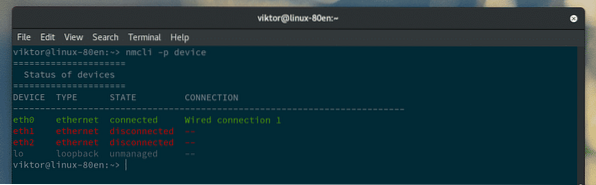
Met behulp van nmcli kunnen we een rapport genereren met alle informatie over de interfaces. Het is veel informatie, dus het is beter om één specifieke interface tegelijk te bekijken. Laten we in mijn geval de info van "eth0" bekijken.
$ nmcli dev toon eth0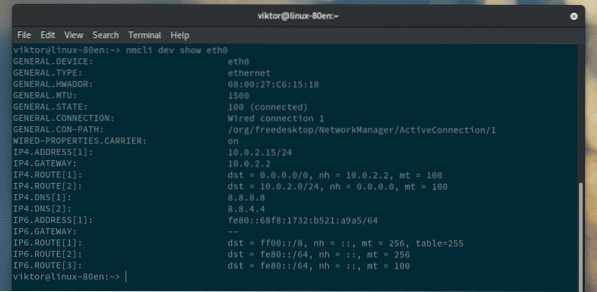
Je hebt misschien gemerkt dat sommige apparaten zijn ingesteld als "onbeheerd", wat betekent dat NetworkManager ze niet bestuurt. Hoe zit het met het maken van een bestaande "onbeheerd"? Voer deze opdracht uit.
$ sudo nmcli apparaatset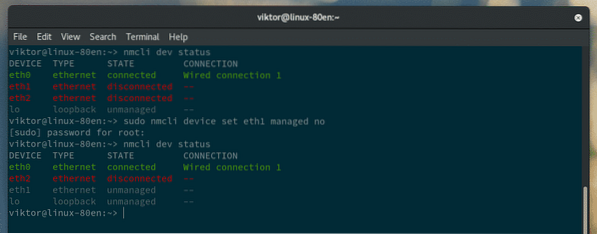
Laten we een van de "onbeheerde" apparaten maken onder de controle van NetworkManager!
$ sudo nmcli apparaatset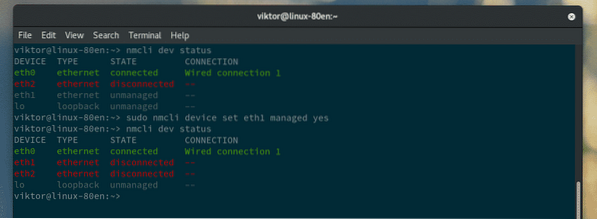
Hoe zit het met het verbinden/loskoppelen van bepaalde verbindingen?? Bij netwerkbeheer is dit een van de belangrijkste taken van netwerkbeheer. Voer de volgende opdracht uit om een bepaald apparaat (interface) los te koppelen:.
$ sudo nmcli apparaat loskoppelen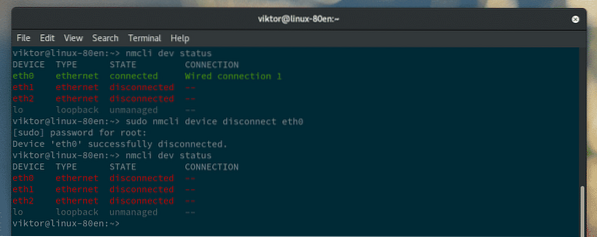
Het aansluiten van een losgekoppeld apparaat is vergelijkbaar met het loskoppelen-commando.
$ sudo nmcli apparaat verbinden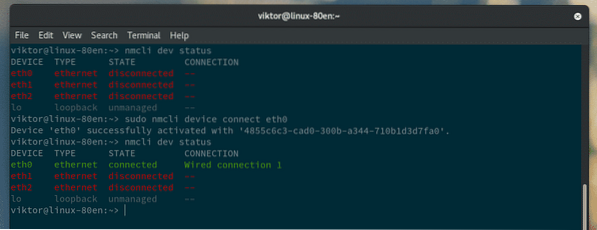
Laten we eindigen bij het profiel. De verbindingen van NetworkManager worden opgeslagen in een bepaalde directory. Met behulp van de profielen kunt u het verbindingsgedrag en de functies direct manipuleren. Persoonlijk raad ik het echter niet aan, tenzij je er een expert in bent.
Voer deze opdracht eerst uit.
$ nmcli verbinding tonen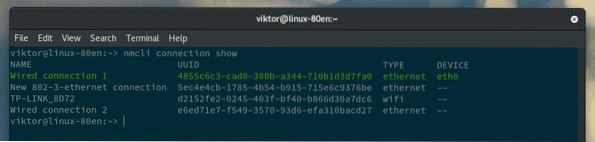
Nu is het tijd om de profielmap te bekijken.
$ cd /etc/sysconfig/netwerk/$ boom
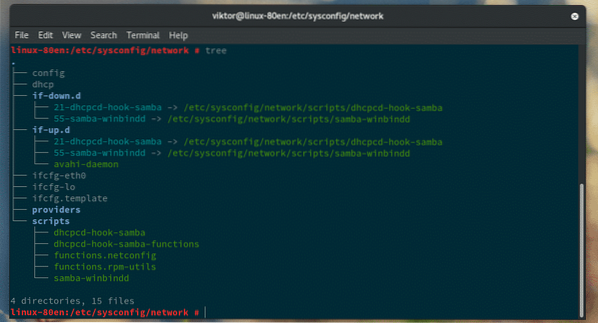
De actieve verbindingsprofielen worden genoemd met het voorvoegsel "ifcfg-"“.
Laatste gedachten
NetworkManager is een geweldig hulpmiddel voor het beheren van uw netwerkverbindingen. Zelfs als u een desktopomgeving gebruikt, aarzel dan niet om nmcli eens te proberen. Als je in de war bent over een nmcli-commando, kijk dan eens op de man-pagina!
$ man nmcli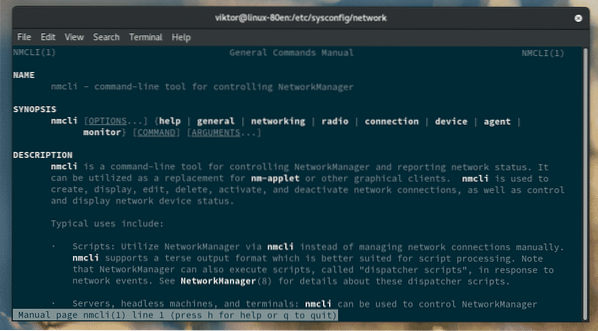
Genieten!
 Phenquestions
Phenquestions


